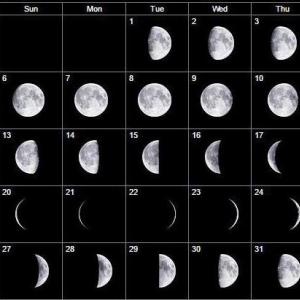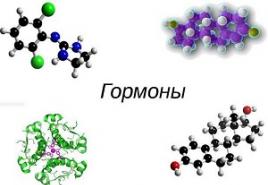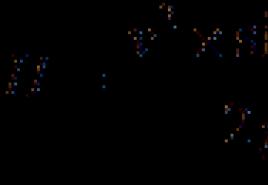Как делать чек листы в какой программе. Роль чек-листов в эффективном тестировании приложений
Чек-лист - список контрольных критериев, вопросов или задач, который помогает не пропустить важные пункты работы, сэкономить время, избежать ошибок, структурировать информацию. Он может стать элементом мультимедийного материала, например, в инструкциях, алгоритмах или для решения других задач. Рассмотрим, как сделать интерактивный чек-лист с помощью бесплатного сервиса Чек-лист|Эксперт .
Чек-лист|Эксперт
позволяет
:
- быстро создавать пользовательские чек-листы, вносить изменения, хранить их в «облаке» сервиса;
- указывать в описании ссылки (не кликабельные);
- (элемент автоматически адаптируется для просмотра на десктопах, планшетах и смартфонах);
- распечатывать документ или сохранять в PDF;
- использовать готовые шаблоны или создавать список с нуля;
- ограничить возможность просмотра чек-листа другими пользователями сервиса;
- установить на смартфон приложение и создавать чек-листы с мобильного (приложения нет в официальных магазинах для смартфонов, но на сайте есть ссылка для скачивания установочного APK-файла для устройств на Андроиде . Приложения для iOS на момент написания статьи - май 2018 - нет).
Сделано, сделано, сделано
После регистрации (можно использовать аккаунты в соцсетях или адрес электронной почты), вы можете создать собственный чек-лист на базе готового шаблона или с нуля - понятный интерфейс позволяет быстро создавать персонализированные списки.
Выберите один из 307 шаблонов или придумайте свой вариант
Придумайте название своему чек-листу и выберите подходящую категорию. Здесь есть особенность: категория «приватный» скроет ваш перечень от других пользователей сервиса (но если вы поделитесь ссылкой, то пользователи смогут пользоваться чек-листом). Выбор остальных категорий поместит чек-лист в общую галерею работ сервиса (но администраторы могут переместить его в приватные, если посчитают, что он не несёт пользы).


Подсказка не для всего чек-листа, а для конкретного пункта
Изменить порядок пунктов помогут стрелки слева: кликните на нужном элементе левой клавишей мыши, и удерживая ее, перетащите элемент выше или ниже.
Справа от пунктов вы видите оранжевые восклицательные знаки - если навести на них курсор, отобразится текст подсказки, которую увидит пользователь.

В любой момент можете передумать и изменить название или уровень приватности вашего чек-листа
Когда вы закончили работу со списком, перейдите в верхнюю часть рабочей области, нажмите «Сохранить» и «Опубликовать».
Регистрация
Сначала Вам необходимо зайти на страницу регистрации и зарегистрироваться. Быстрее всего это использовать "вход через социальные сети" - просто выберите Вашу любимую социальную сеть и нажмите на кнопку с ее логотипом. Регистрация - произойдёт автоматически! И через 10 секунд - Вы уже можете создать свой первый чек-лист!
Если же Вам удобнее использовать логин и пароль - то жмите на кнопку "ХОЧУ ЗАРЕГИСТРИРОВАТЬСЯ! ". В открывшемся окне нужно ввести свое имя (можно "ник"), потом реальный e-mail адрес (на него придет письмо для завершения регистрации) и пароль для входа. И потом нажать "Зарегистрироваться "! Это на 100% бесплатно)))
После этого Вам нужно зайти на свою почту, найти там письмо с темой "Чек-лист | Эксперт - Активация аккаунта ", зайти в него и перейти по ссылке указанной в письме. Вводите свой логин (это e-mail) и пароль - и Вы внутри системы))
Не стоит волноваться, если Вы не находите в почте нашего письма. Проверьте свою папку СПАМ. Это бывает редко, но иногда такие письма залетают именно туда))
Создание чек-листа
После этого Вы окажетесь на странице "Мои чек-листы" , где Вы можете использовать и отредактировать под свои нужды УЖЕ готовый шаблон чек-листа.
Или можете создать новый " с нуля" - для этого нужно нажать на кнопку "+ Создать чек-лист ".

Откроется страница "Создания чек-листа" на которой Вы сможете создать свой первый чек-лист! На ней Вам нужно сделать несколько простых, но важных вещей:

- заполняем "Название " Чек-листа (оно должно выглядеть примерно так: "Чек-лист по.... бла бла бла...")
- выбираем "Категорию
" к которой относится Чек-лист:
В категории "Приватный" - чек-лист виден ТОЛЬКО Вам. Во всех остальных категориях - чек-лист становится публичным, и виден всем кто заходит сайт Чек-лист | Эксперт . (узнайте больше, прочтите про типы чек-листов )
- пишем "Вводный текст над чек-листом " (краткое описание, чтобы люди поняли, о чем он + если нужно можно вставить )
Переходим к составлению списка
После этого нам нужно про-скролить эту же страницу немного ниже и нажать на зеленую кнопку "+ Добавить элемент чек-листа ".

У Вас автоматически появятся 2 кнопки: "Добавить пункт чек-листа " и "Добавить раздел " ()

В чем же разница между "пунктом" и "разделом" ?
Разница между ними следующая: ПУНКТ - это "задача" которую нужно выполнить и отметить галочкой "выполнено", а РАЗДЕЛ это типа "заголовок", в котором может содержаться несколько вложенных "пунктов". Ниже на скриншоте Вы можете увидеть как это выглядит на чек-листе.
Более детально мы описываем разницу между "пунктами" и "разделами" на .

Выбираем "Добавить пункт чек-листа " и жмем на нее - откроется всплывающее окно, в котором можно добавить "Пункт" и "Подсказку" для чек-листа.
Пункты чек-листа должны быть сформулированы так, чтобы они отвечали на вопрос: "Что нам нужно сделать? "
Добавляем "Пункт" и "Подсказку"
В открывшемся всплывающем окне - нам необходимо вписать "Название ", а так же рекомендуем добавить "Подсказку " - несколько строк текста, в котором мы подскажем Посетителю - О ЧЕМ именно данный пункт в списке. Кроме этого можно вставлять .

Повторяем эту процедуру столько раз, сколько нам необходимо для составления полного списка!
Сортируем "пункты" и проверяем "подсказки"
По итогу мы видим созданный нами список из "пунктов" Чек-листа.
Если это необходимо - можно изменить порядок их расположения, ухватив мышкой за стрелки в левой части "пункта" и потянуть его вверх или вниз, чтобы изменить порядок сортировки. Сохранение в этом случае происходит автоматически.

Так же Вы можете навести мышку на оранжевую пиктограмму с восклицательным знаком и у Вас сразу всплывет окошко с "подсказкой", которую Вы заполнили. Это удобно для само-проверки))

Сохраняемся и смотрим - ЧТО получилось))
Для финального "сохранения" - проматываем страницу в самый верх, жмем кнопку "Сохранить ", а чтобы увидеть ЧТО у нас получилось - нажимаем на "Предпросмотр ".

У нас откроется полноценная страница с нашим Чек-листом, и Вы сможете проверить все ли нормально - и если нужно, отредактировать ее снова! Достаточно кликнуть на кнопку-ссылку "Редактировать" (она видна только Вам как Автору этого чек-листа, пока Вы "залогинены" в системе)

Поздравляем, Вы создали свой первый чек-лист!
Какие типы чек-листов бывают?
Вы можете создать 2 типа чек-листа:
- приватный, чек-лист
для "личного или командного использования", выбрав при его создании - категорию "ПРИВАТНЫЙ (не выводить в Каталоге)
". Он будет виден ТОЛЬКО Вам и больше никому.
А если Вы захотите поделится "приватным чек-листом" - то Вы сможете его опубликовать и он будет доступен другим ТОЛЬКО по уникальной, секретной ссылке, которую Вы можете прислать друзьям или членам Вашей комманды. В нашем публичном Каталоге - его НЕ будет.
- публичный чек-лист - для "общего доступа и использования", который Вы создадите, опубликуете и добавите в одну из Публичных категорий . Кроме этого - его можно будет найти через Поиск на нашем сайте а так же его смогут проиндексировать поисковые системы Гугл и Яндекс.
И таки да, все это на 100% бесплатно! Более детально мы это описывем в разделе Помощь и FAQ а так же на страничке где мы рассказываем про сценарии использования чек-листа
Зачем это Вам вообще все нужно?
Чек-лист – фундаментальный элемент тестирования ПО. Он состоит из набора тестов, по завершении которых можно будет вынести вердикт: готов к выпуску продукт или нет. И если не готов, сказать: что именно нуждается в доработке.
Почему нельзя быть уверенным в качестве продукта, не имея чек-листа?
- Можно бесконечно долго тестировать приложение, но так и не убедиться в том, что проверено действительно все. Чтобы этого не произошло, нужно придерживаться фиксированного набора тестов, охватывающих весь функционал.
- Нельзя сделать вывод о степени готовности продукта к выпуску. Только на основе чек-листа можно увидеть в процентах, какая часть общего функционала работает корректно.
- В силу ограниченности человеческой памяти и внимания без чек-листа практически невозможно сказать со 100% уверенностью, какие именно компоненты продукта уже проверялись, а какие все еще нуждаются в проверке.
- Без фиксированного набора тестов нельзя оценить затраты времени, необходимые для проведения тестирования.
Чек-лист создается на основе Спецификации требований программного обеспечения . Определяя набор необходимых тестов, следует руководствоваться тремя основными правилами:
- Чек-лист должен охватывать весь функционал разрабатываемого продукта. Ни одно заявленное в спецификации требование не должно остаться без внимания.
- Число тестов нужно минимизировать. Чем больше требований проверяется одним тестом — тем лучше.
- Набор тестов должен не повторять требования, а проверять их.
Когда следует приступать к созданию чек-листа?
На завершающем этапе создания Спецификаций. Замечания QA-специалиста нужно обсудить и внести в требования до начала процесса разработки. Иначе возрастает риск потратить несоизмеримо больше ресурсов на переделку уже реализованных модулей или выдать продукт, который не соответствует ожиданиям заказчика.
Как мы создаем и ведем чек-листы в Magora Systems?

30 октября 1935 года. ВВС США проводят летные испытания. На взлетную полосу выруливает модель 299, новая разработка Boeing, превосходящая своих конкурентов по многим параметрам. Самолет поднимается в воздух на 300 метров, заваливается на одно крыло, падает и взрывается. Машиной управлял опытный пилот майор Плоэр Питер Хилл.
Boeing B-17 aka Model 299
Причиной аварии стала ошибка майора, а не механическая неисправность. Модель 299 была сложнее своих предшественников. Для взлета необходимо соблюдать строгий порядок действий. Мистер Хилл, следуя по алгоритму в своем уме, забыл разблокировать управление рулями направления и высоты. Двое из пяти членов экипажа погибли, включая пилота.
Но военные не потеряли интерес к самолету. Он был идеален как бомбардировщик. Нужно было придумать, как один пилот может управлять сложной машиной и не допускать ошибок. Решением стало создание чек-листов.
Чек-лист – это контрольный список задач. По выполнении очередного пункта, он вычеркивается и начинается работа над следующим. Сегодня чек-листы используются абсолютно везде. В личном планировании, научных исследованиях, миссиях в космосе, разработке программ, тестировании и многом другом.
Можно провести аналогию случая 1935 года с жизнью каждого из нас. Если мы держим все в голове, то однажды что-то упускаем из виду. «Заваливаемся на бок и падаем», совсем как модель 299. Чек-лист – хороший инструмент, чтобы этого избежать. Тупой карандаш лучше острой памяти.
А еще лучше приложения, позволяющие составлять и управлять чек-листами. Программы могут любезно напомнить о предстоящих задачах. В приложениях можно назначать дедлайны, приоритеты задач, использовать вложения, создавать и сортировать списки. И все это легко изменить в любое время, не пачкая листов бумаги.
Большинство сервисов для создания чек-листов отличается своей простотой и интуитивно-понятным интерфейсом.
Evernote

Создание чек-листа в Evernote
Читайте также
- Trello. Хаски, который поможет вести проекты и…